有些时候安装的软件会莫名的提示报错,可能是不能识别C:\User\用户名文件夹的名字,因为用户文件夹的名字是中文的
1、Win+R打开运行窗口,输入regedit,打开注册表
2、\HKEY_LOCAL_MACHINE\SOFTWARE\Microsoft\Windows NT\CurrentVersion\ProfileList\S-1-5-21-开头的文件,找到该文件
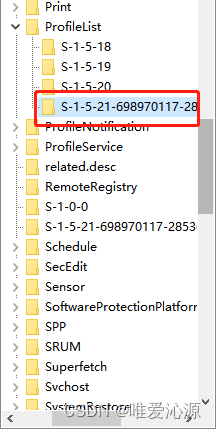
3、右侧名称为ProfileImagePath,值为C:\Users\你自己的用户名,双击ProfileImagePath,将原本用户名改为要修改的用户名(最好英文)
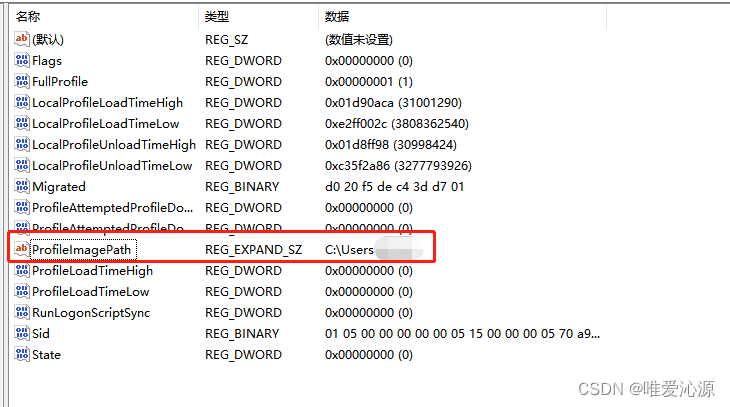
4、关闭注册表,重启电脑。不要马上操作,看完在操作
5、开机后应该是一个新的电脑桌面,不要慌,继续操作,到C:\Users把原用户名右击重命名为刚刚你修改的用户名,再次重启电脑,开机后就会修改成功并且桌面恢复到正常状态。
版权归原作者 唯爱沁源 所有, 如有侵权,请联系我们删除。